pcell(기본) - 값의 여러 형태
작성자
sjpark
작성일
2024-12-02 20:31
조회
208
값의 여러 형태
엑셀이나 자주 사용하는 텍스트 파일에서 자료를 읽어오는 기능에 대해서 알아 볼것입니다. 그런데 우리가 생각하는 자료의 형태와 컴퓨터에서의 자료는 다른 형태를 갖고 있습니다사람은 달러나 숫자나 키로그램의 숫자들을 다 다른형태로 인식을 하면서도 다른 방법으로 해석을 하지만, 컴퓨터에서는 기본적인 값은 같으면서, 이것을 보여주는 방식을 다르게 해석을 하는 것입니다
예를 들어 36g, 36kg 36ton, 36%, $36와 같이 무수히 많은 단위들이나 표현을 전부 다른 숫자의 형태로 인식을 하면, 우리는 숫자를 표현할 수가 없을정도로 많은 것이지요
그래서 사용하게된 방법이 숫자와 단위나 표현을 다르게 하자는 식으로 사용을하는 방식을 이용합니다
즉, 내부적으로 저장되는 여러 자료를 기준으로 우리가 눈으로 보여주는 모양을 나타내는데, 그냥 값을 읽어올때는 그 여러가중에서 1가지를 선택해서 간단하게 설명을 하면, 우리가 123으로 값을 집어 넣고 123.00으로 보여줄수있는데, 우리가 일반적으로 값을 일어온다고 한다면, 123일지 아니면 123.00으로 할지를 선택해야 한다는 것이다
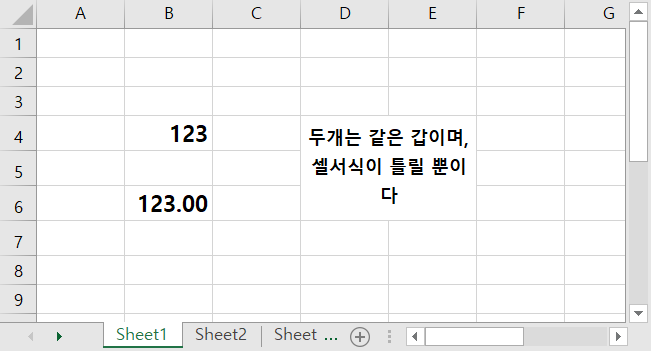
| 엑셀에서의 기본적인 값 | 123 |
| 사람들이 원하는 형태 | 123.00 |
그런데, 전반적인 설명을 하기전에, value를 기본으로 사용하며, Value2를 사용할때는 위와같이 우리가 엑셀에서 눈으로 보는 그대로르 갖고오는 것이며, 좀더 이해하기 편하게 Value3또는 맨뒤에 as_text라는 용어를 사용하기도 한다
하지만, 엑셀에서는 총 5가지의 형태로 값을 갖고올수가 있는데, 수식을 나타내는 부분은 약간 예외를 둘수도 있는데, 일단은 입력을 하는 형태이기 때문에 이것까지도 포함을 시킨 것입니다
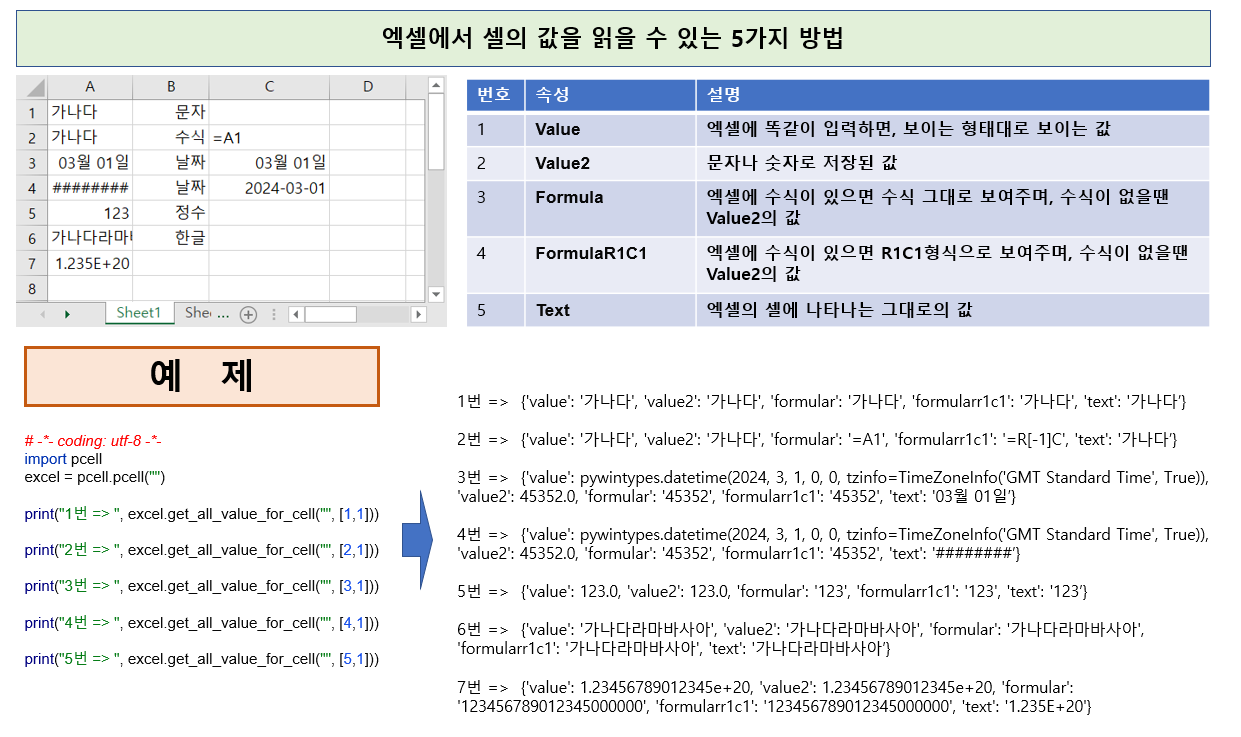
즉, 날짜를 나타낼 때, 기본적으로 시간까지 들어간다, 그래서 Text라고 만든 부분은 이것 마저도 날짜 부분만 나타나도록 만든 것이다
만약, 시간이 들어가 있을때는 전부가 00:00:00이 아니기 때문에 그때만 나타나도록 만들었다. 아랫부분은 서식을 제외한 3가지 값을 설명하도록 한다
| 기준 | 실제값 | 엑셀에서의 표현값 | 읽어오는 값 |
| Value | 123 | 123.00 | 123 |
| Value2 | 123.00 | ||
| Value3, as_Text | 123.00 | ||
| Value | 45,352 | 2024-03-01 | 45,352 |
| Value2 | 2024-03-01 00:00:00 | ||
| Value3, as_Text | 2024-03-01 |
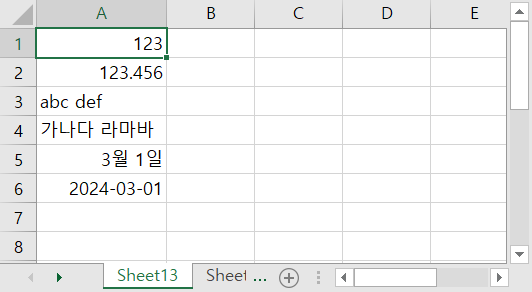
# -*- coding: utf-8 -*-
import xy_excel, xy_util, xy_color
color = xy_color.xy_color()
excel = xy_excel.xy_excel()
util = xy_util.xy_util()
excel.new_sheet()
list_1d = [123, 123.456, "abc def", "가나다 라마바", "3/1", "2024-03-01"]
excel.write_list_1d_from_cell_as_yline("", [1,1], list_1d)
for x in [1,2,3,4,5,6]:
print(excel.read_value_in_cell("", [x,1]))
print(excel.read_value2_in_cell("", [x,1]))
print(excel.read_value3_in_cell("", [x,1]))
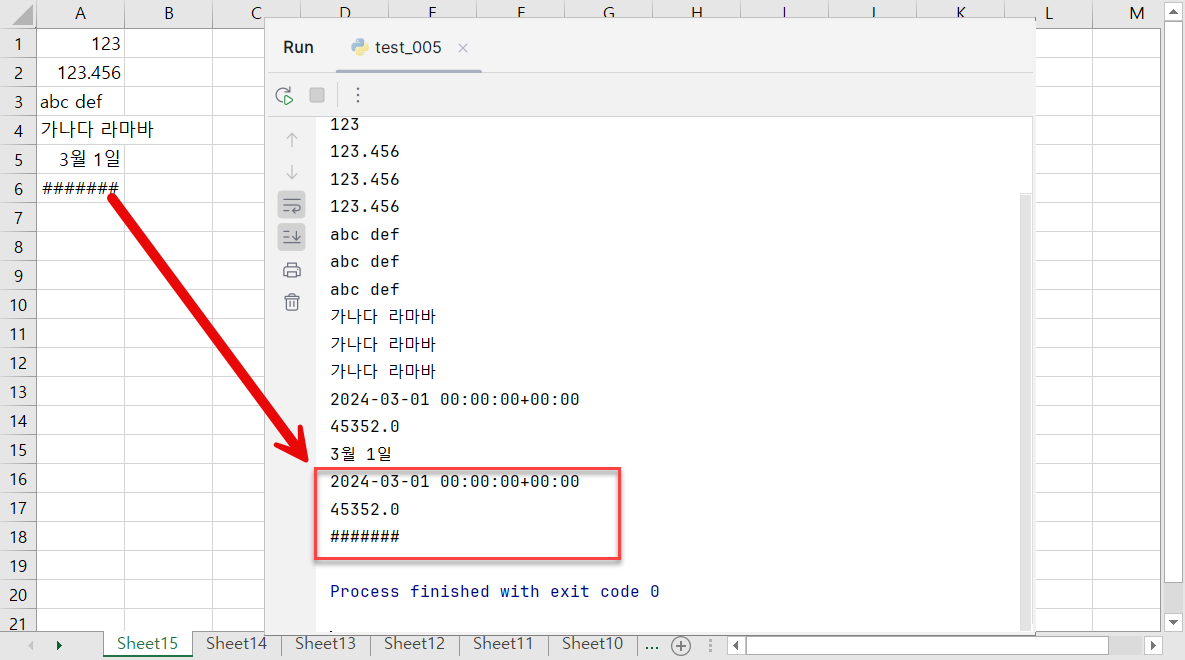
| 자료형태 | 설명 |
| 문자를 읽어올 때 | 어떤 형태라도 다 같은 값을 갖고온다
단, ‘만 하나가 있는 경우는 이엇이 문자열을 만들어주는 것인지 아니면 표현을 위한 것인지를 모르지만, 기본적으로 한 개만 있을때는 무시가 된다 |
| 숫자 | text로 읽어오면, 잘못표현된 그대로도 갖고오므로, 먼저 자동 열맞춤을 한 후에 하면 잘못된 표현을 막을 수가 있으니, 열맞춤을 하면 문제를 제거할수 있다 |
| 숫자(서식이 있는) | 원하는 형태를 선택해서 갖고오도록 한다 |
| 날짜 | 날짜형 객체를 원할때
보는 그대로의 값을 갖고오고 싶을때 다른 것으로 변경하고 싶을때 날짜의 경우는 pywintypes형태로 갖고오므로, 주의하여야 한다 |
| 1개 셀의 값 읽어오기 | read_value_in_cell | |
| 떨어져있는 여러 개 셀 읽어오기 | read_value_in_multi_cell | |
| 1개 영역 읽어오기 | read_value_in_range | |
| 떨어져있는 영역 읽어오기 | 2차원자료를 묶어서 반환하면, 더욱 관리하기가 어려워져 별도로 만들지 않았으며, read_value_in_range를 여러 번 사용하시기 바랍니다 | |
| 선택영역의 값 읽어오기 | read_value_in_selection | |
| 영역이름의 값 읽어오기 | read_value_for_range_name | |
| usedrage의 값 읽어오기 | read_value_in_usedrange | |
| numberformat값 읽어오기 | read_value_in_range_with_numberformat |
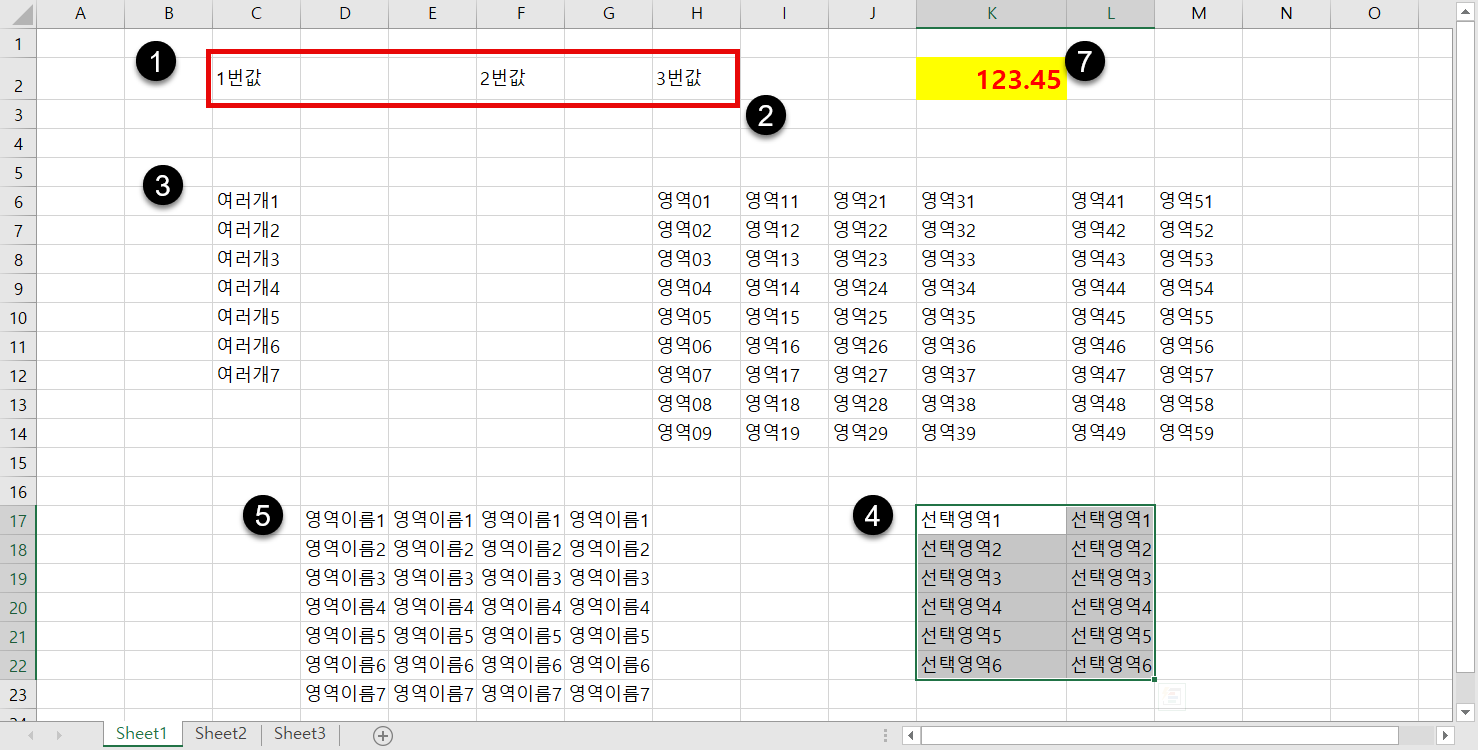
# -*- coding: utf-8 -*-
import xy_excel
excel = xy_excel.xy_excel()
value = excel.read_value_in_cell("", [2,3]) #1개 셀의 값 읽어오기
print("1 ==> ", value)
value = excel.read_value_in_multi_cell("", [[2,3], [2,6], [2,8]]) #떨어져있는 여러 개 셀 읽어오기
print("2 ==> ", value)
value = excel.read_value_in_range("", [6,3,12,3])#1개 영역 읽어오기
print("3 ==> ", value)
#떨어져있는 영역 읽어오기 => excel.read_value_in_range을 여러번 사용한다
value = excel.read_value_in_selection("")#선택영역의 값 읽어오기
print("4 ==> ", value)
value = excel.read_value_for_range_name("", "영역1")#영역이름의 값 읽어오기
print("5 ==> ", value)
value = excel.read_value_in_usedrange("")#usedrage의 값 읽어오기
print("6 ==> ", value[0][0:5])
value = excel.read_value_in_range_with_numberformat("", [2,"k"])#numberformat값 읽어오기
print("7 ==> ", value)
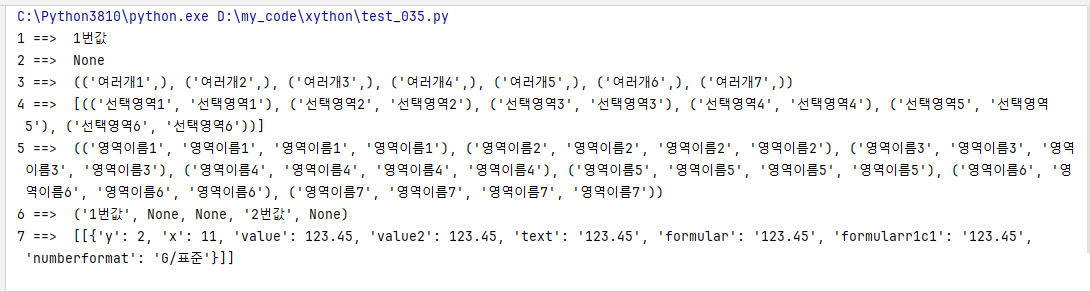
전체 0
전체 41
| 번호 | 썸네일 | 제목 | 작성자 | 작성일 | 추천 | 조회 |
| 공지사항 |
xy_excel이란 무엇인가 (python + win32com + excel)
sjpark
|
2024.08.17
|
추천 0
|
조회 826
|
sjpark | 2024.08.17 | 0 | 826 | |
| 공지사항 |
pcell의 기본 사용법
sjpark
|
2024.08.17
|
추천 0
|
조회 952
|
sjpark | 2024.08.17 | 0 | 952 | |
| 39 |
xy_excel(기초) : 2개의 엑셀화일에서 한쪽으로 모든 시트 복사해서 옮기기
sjpark
|
2025.04.15
|
추천 0
|
조회 201
|
sjpark | 2025.04.15 | 0 | 201 | |
| 38 |
xy_excel(기초) - 틀고정
sjpark
|
2025.04.12
|
추천 0
|
조회 210
|
sjpark | 2025.04.12 | 0 | 210 | |
| 37 |
xy_excel(엑셀) - panthom link 만들기
sjpark
|
2025.03.15
|
추천 0
|
조회 145
|
sjpark | 2025.03.15 | 0 | 145 | |
| 36 |
xy_excel(엑셀) - 세로로된 한줄 자료를 그룹으로 묶어서 2차원 자료로 새로운 시트에 쓰기
sjpark
|
2025.03.09
|
추천 0
|
조회 146
|
sjpark | 2025.03.09 | 0 | 146 | |
| 35 |
xy_excel(엑셀) - 그림의 크기조절및 정렬
sjpark
|
2025.03.05
|
추천 0
|
조회 169
|
sjpark | 2025.03.05 | 0 | 169 | |
| 34 |
pcell(쓰기) - 날짜 입력에 대하여 (pywintypes)
sjpark
|
2025.02.22
|
추천 0
|
조회 134
|
sjpark | 2025.02.22 | 0 | 134 | |
| 33 |
pcell(기초) – 삭제 - 같은 자료 삭제 – 033
sjpark
|
2024.12.07
|
추천 0
|
조회 159
|
sjpark | 2024.12.07 | 0 | 159 | |
| 32 |
pcell(기초) – 삭제 - n번마다 삭제
sjpark
|
2024.12.06
|
추천 0
|
조회 166
|
sjpark | 2024.12.06 | 0 | 166 | |
| 31 |
pcell(기초) – 삭제 - 영역의 값 삭제
sjpark
|
2024.12.04
|
추천 0
|
조회 178
|
sjpark | 2024.12.04 | 0 | 178 | |
| 30 |
pcell(기초) – 삭제 - 이름영역 삭제
sjpark
|
2024.12.04
|
추천 0
|
조회 152
|
sjpark | 2024.12.04 | 0 | 152 | |
| 29 |
pcell(기본) - 값의 여러 형태
sjpark
|
2024.12.02
|
추천 0
|
조회 208
|
sjpark | 2024.12.02 | 0 | 208 | |
| 28 |
pcell(기본) - 날짜에 대한 생각
sjpark
|
2024.12.02
|
추천 0
|
조회 184
|
sjpark | 2024.12.02 | 0 | 184 |